
Gli ultimi iPhone di punta di Apple, iPhone 13 Pro e iPhone 13 Pro Max, hanno un display ad alta frequenza di aggiornamento di 120 Hz. Sebbene sia fantastico sperimentare animazioni fluide e nitidezza del movimento in video, giochi, ecc., Non è per tutti. Alcune persone potrebbero non notare la differenza poiché l'iPhone regola dinamicamente la frequenza di aggiornamento in modo che corrisponda alla velocità del dito. Ma oltre a ciò, la frequenza di aggiornamento più elevata utilizza più batteria, quindi puoi potenzialmente prolungare la durata della batteria disabilitando ProMotion.
Mentre il nuovo display ProMotion di iPhone 13 Pro è un enorme passo avanti rispetto al suo predecessore, va a scapito delle prestazioni della batteria. Sebbene Apple abbia dotato l'intera gamma di iPhone 13 di batterie più grandi per farla durare più a lungo, puoi comunque spremere forse un'ora in più di durata della batteria disabilitando 120Hz. Per alcuni, quella durata extra della batteria potrebbe fare un'enorme differenza.
La buona notizia è che Apple semplifica la limitazione della frequenza di aggiornamento del tuo iPhone e ci sono due modi per farlo. Diamo un'occhiata a come disattivare i 120 Hz sui nuovi iPhone 13 Pro e iPhone 13 Pro max.
Come limitare la frequenza fotogrammi su iPhone 13 Pro e iPhone 13 Pro Max Display
L'impostazione del limite di frame rate è nascosta nelle impostazioni di accessibilità di iOS. Segui queste semplici istruzioni per scoprire come disattivare i 120 Hz sul tuo dispositivo:
- Vai su "Impostazioni" dalla schermata principale del tuo iPhone. Nel menu delle impostazioni, scorri verso il basso e tocca "Accessibilità".
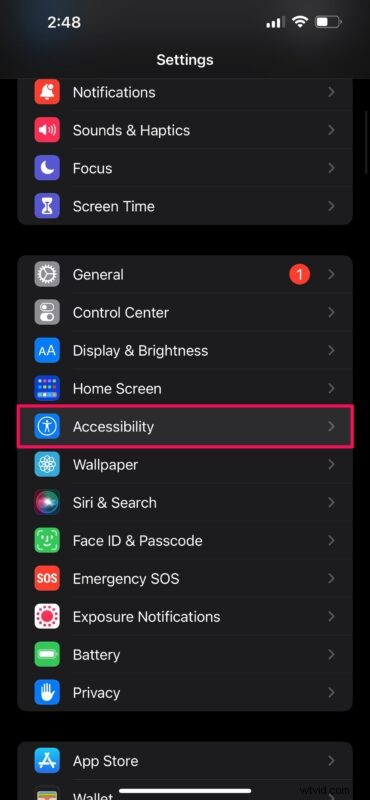
- Ora, seleziona "Movimento" nella categoria Visione per procedere.
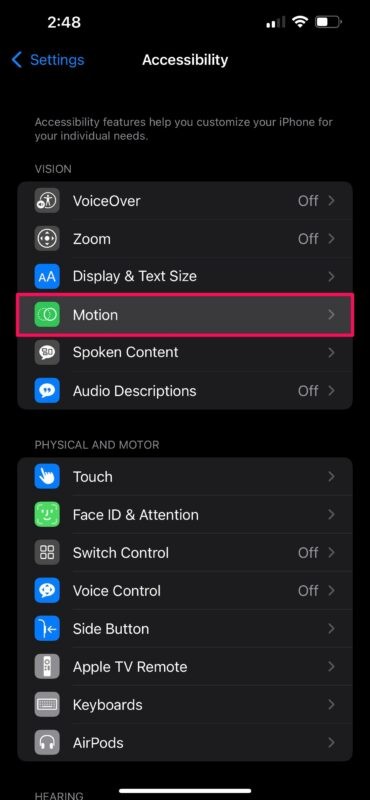
- Qui troverai l'impostazione "Limita frame rate", che è l'ultima nel menu. Usa semplicemente l'interruttore per abilitare il limitatore, che bloccherà la frequenza fotogrammi massima a 60 Hz.
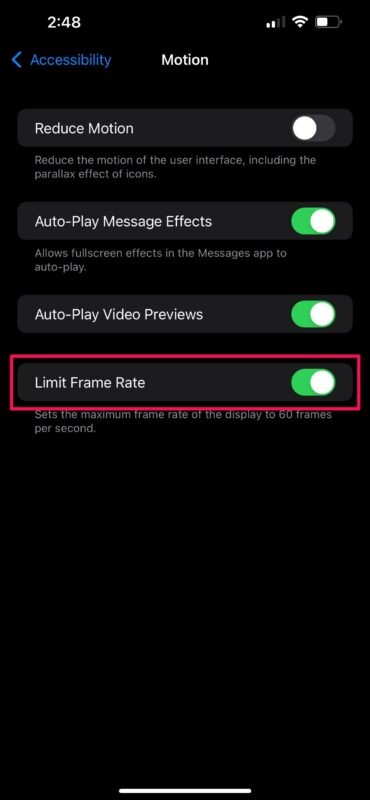
È così facile disabilitare la frequenza di aggiornamento di 120 Hz sul tuo iPhone 13 Pro. Tuttavia, se sei una persona che desidera limitare la frequenza di aggiornamento solo quando la batteria è scarica, puoi invece provare il metodo seguente.
Come limitare la frequenza di aggiornamento a 60 Hz con la modalità a basso consumo
Potresti avere familiarità con la modalità Risparmio energetico in iOS. Bene, se possiedi uno dei modelli di iPhone 13 Pro, abilitarlo bloccherà anche la frequenza di aggiornamento massima dello schermo a 60 Hz. Se non hai familiarità con questo, puoi seguire i passaggi seguenti:
- Vai su "Impostazioni" sul tuo iPhone, scorri verso il basso e tocca "Batteria" per iniziare.
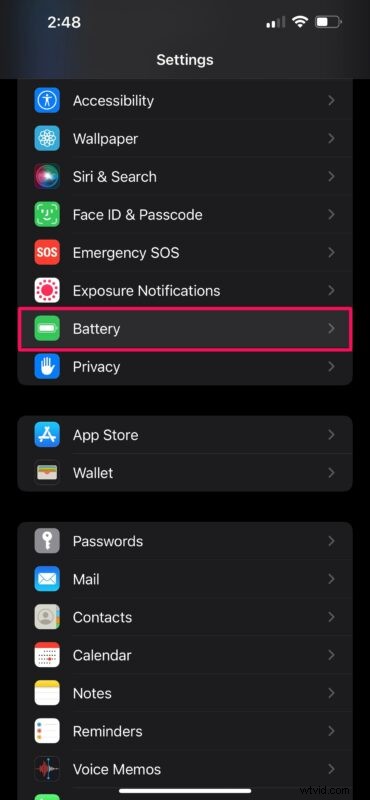
- Ora, usa semplicemente l'interruttore per abilitare l'impostazione della modalità Risparmio energetico situata proprio in alto.
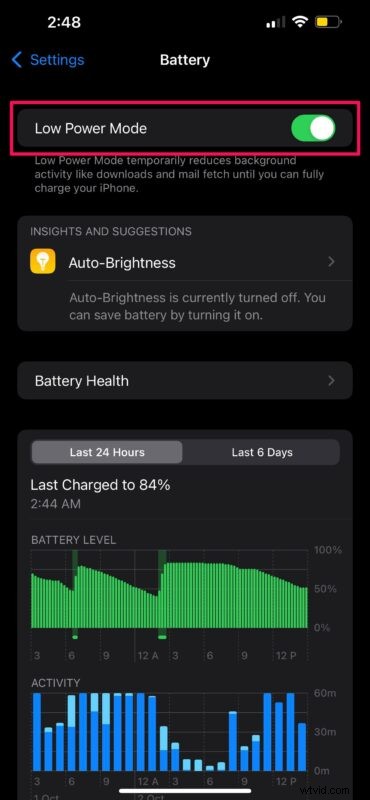
Questo è tutto. In alternativa, puoi attivare o disattivare la modalità di risparmio energetico dal Centro di controllo iOS. Scorri verso il basso dall'angolo in alto a destra dello schermo e tocca l'interruttore della batteria.
La parte migliore di questo limitatore è che non disabilita completamente la tecnologia ProMotion di Apple. Sebbene la frequenza di aggiornamento massima sia limitata a 60 Hz, il display oscillerà comunque fino a 10 Hz per i contenuti che non richiedono una frequenza fotogrammi così elevata. Ad esempio, quando guardi un film, il tuo iPhone 13 Pro abbasserà la frequenza di aggiornamento a 24 Hz.
Apple è riuscita a introdurre uno schermo ad alta frequenza di aggiornamento senza influire così tanto sulle prestazioni della batteria. Tuttavia, se sei una persona che gioca costantemente, potresti bruciare quella batteria poiché lo schermo funziona a 120 Hz per la maggior parte del tempo. In questi casi, limitare la frequenza di aggiornamento potrebbe svolgere un ruolo enorme nell'estendere la durata della batteria del tuo iPhone 13 Pro.
Allo stesso modo, se possiedi un iPad Pro, puoi disabilitare 120Hz su di esso utilizzando esattamente gli stessi passaggi. Sia il metodo di impostazione dell'accessibilità che il metodo Modalità risparmio energetico funzioneranno allo stesso modo, ma quest'ultimo ridurrà anche al minimo l'attività in background per prolungare ulteriormente la durata della batteria.
Ora che sai come disabilitare 120Hz sul tuo iPhone 13 Pro o iPhone 13 Pro Max per ottenere una migliore durata della batteria, sta a te decidere se vale la pena farlo o meno. Hai qualche intuizione o opinione particolare in merito? Condividi le tue esperienze e pensieri nei commenti.
